MOV ili QuickTime MOV izvorno podržavaju Apple uređaji. Kada želite otvoriti MOV datoteku na Windows Media Playeru, sigurno ste otkrili da izvorni player na Windows računalu ne podržava MOV. Čak i ako bacite MOV datoteke na Android uređaje, PS3/4 i druge uređaje, MOV se možda neće otvoriti. U skladu s tim, ovaj članak nudi rješenje za pretvoriti MOV u WMV.
U nastavku možete dobiti 2 metode pretvaranja MOV u WMV na Mac/PC i online.
Dio 1. Kako besplatno pretvoriti MOV u WMV online
Postoji mnogo mrežnih video pretvarača koji podržavaju pretvorbu popularnih video formata za MOV, WMV, MP4, MKV, MTS, AVI, FLV i još mnogo toga. Naravno, pretvaranje MOV u WMV može se obaviti pomoću tih alata.
Alati kao što su ZAMZAR, CloudConvert, 123APPS Video Converter, Convertio, Kapwing, Aiseesoft Free Online Video Converter i drugi rade slično za transkodiranje MOV videa u WMV datoteku na mreži.
Bez prijave, samo trebate prenijeti svoje MOV datoteke na internet i napraviti brzu konverziju u MOV s njima.
Evo, mi ćemo uzeti AVAide besplatni video konverter kao primjer koji će vas voditi s detaljnim koracima.
Korak 1Otvori ovo https://www.avaide.com/free-online-video-converter/ putem vašeg preglednika. Slobodno radi na Windows i Mac računalima.
Korak 2Kliknite na Dodajte datoteke za pretvaranje gumb za preuzimanje pokretača koji vam omogućuje pretvaranje i automatsko preuzimanje bez dodatnih koraka.

Korak 3Nakon uspješne instalacije, pojavljuje se skočni prozor u kojem trebate odabrati MOV datoteke s lokalnog diska za prijenos.

4. korak Nakon što je prijenos završen, označite potvrdni okvir za WMV, i kliknite Pretvoriti za odabir mjesta za spremanje konvertiranih WMV datoteka. Opet kliknite Pretvoriti da biste odmah počeli pretvarati i preuzimati WMV datoteke.

Zašto je AVAide Free Video Converter toplo preporučljiv je da podržava skupnu pretvorbu i nema ograničenja veličine datoteke.
Dio 2. Kako pretvoriti MOV u WMV na Macu i PC-u
Osim online alata za pretvorbu WMV, još uvijek mnogi desktop programi pretvaraju MOV datoteke. Među njima, VLC, HandBrake, Any Video Converter i još mnogo toga su oni alati koje ste možda poznavali. Međutim, ako trebate video konverter s više video značajki kao što su uređivanje, DVD konverzija i još mnogo toga, ovdje ćemo preporučiti AVAide Video Converter.
AVAide Video Converter je čarobnjak za multimediju sve u jednom. Može zadovoljiti sve vaše osnovne potrebe za pretvaranjem videozapisa, uređivanjem filmova, snimanjem videozapisa, pretvaranjem DVD-a i još mnogo toga. Prilikom pretvaranja MOV u WMV, podržava 8K/5K/4K/1080p HD i SD pretvorbu za izlaz visokokvalitetne datoteke. Osim toga, možete prilagoditi izlazne parametre WMV kako biste odabrali video kodek, rezoluciju, brzinu kadrova, brzinu prijenosa itd., kako želite.
- Pretvorite preko 300+ formata za DVD, MOV, MP4, MKV, MP3, FLAC, GIF, itd.
- Podržava 8K i 4K pretvorbu uz hardversko ubrzanje.
- Ponudite razne alate za uređivanje (sažimanje, obrezivanje, brzina, obrnuto, filteri, itd.)
- Izradite MV-ove i videozapise s podijeljenim zaslonom s videozapisima i fotografijama.
Koraci pretvaranja MOV u WMV prilično su jednostavni.
Korak 1Besplatno preuzmite AVAide Video Converter na svoje računalo. Ovaj softver je kompatibilan s verzijama za Mac i Windows. Možete jednostavno transkodirati MOV u WMV na Windows 10/8/7 i najnovijim verzijama macOS-a. Otvorite ga nakon uspješne instalacije.

Korak 2Kliknite na Dodaj datoteke gumb za uvoz jednog ili više njih MOV datoteke u vaše računalo. Također podržava povuci i ispusti za izravno postavljanje MOV videozapisa u ovaj softver.
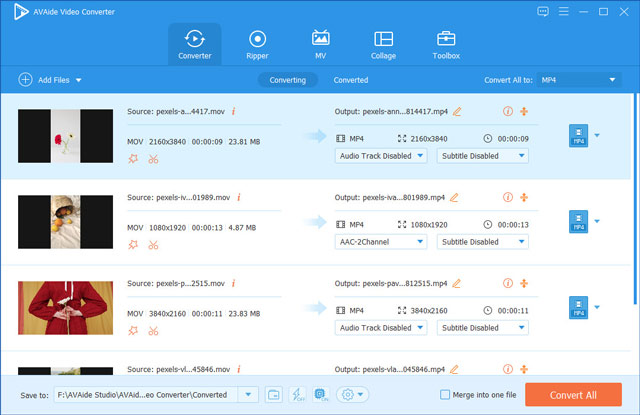
Korak 3 Odaberite izlazni format kao WMV iz padajuće opcije Pretvori sve u gornjem desnom kutu.
Ovdje nudi različite opcije razlučivosti za vas. Naravno, možete odabrati Isto kao izvor da zadrži izvornu kvalitetu.
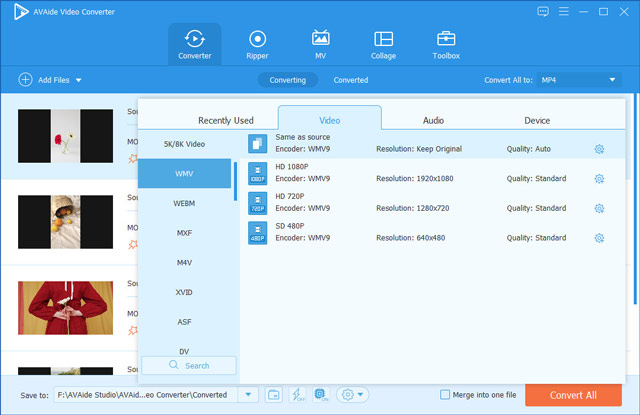
Do izdvajanje pozadinskog zvuka iz MOV-a, možete odabrati MP3, WAV, OGG, FLAC, itd., na kartici Audio.
Ako želite dodatno postaviti WMV parametre, možete kliknuti na Prilagođeni profil ikona za podešavanje. Konačno, kliknite u redu da biste spremili promjene.
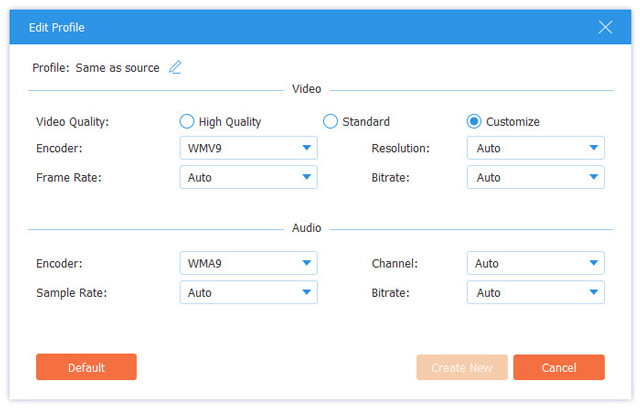
4. korakNakon što su sve postavke dobro napravljene, samo kliknite na Pretvori sve gumb za početak pretvaranja MOV u WMV bez vodenog žiga.
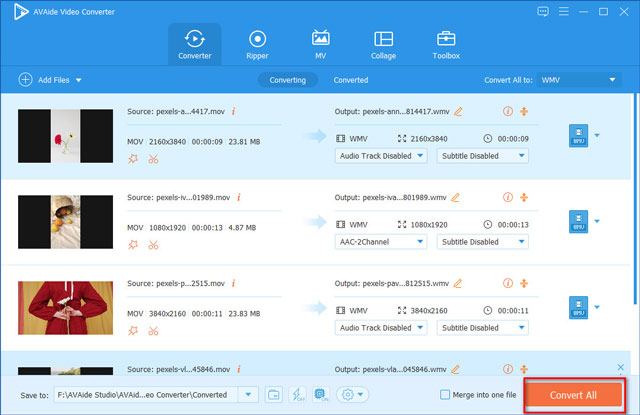
Osim toga, ovaj video konverter nudi moćne značajke uređivanja za pročišćavanje vaših videozapisa rotiranjem, šišanjem, spajanjem, dodavanjem filtara, sinkroniziranjem titlova itd. Također se možete prebaciti na različite kartice za stvaranje videozapisa na više zaslona i video slajdova s predlošcima.
Dio 3. Često postavljana pitanja od WMV do MOV WMV VS MOV
Može li Windows 10 pretvoriti MOV u WMV?
Ugrađeni media player u sustavu Windows, Windows Media Player, ne pretvara MOV u WMV. Ne reproducira MOV datoteke. Da biste pretvorili MOV u WMV u sustavu Windows 10, trebali biste koristiti ili preuzeti pretvarače spomenute u ovom postu.
Što je bolje, WMV ili MOV?
MOV i WMV su različitih programera. WMV je razvio Microsoft za Internet streaming, dok MOV kreira Apple kao format datoteke za svoj QuickTime player. Što se tiče kompatibilnosti, WMV je bolji od MOV, jer se MOV koristi na Apple uređajima, a WMV se naširoko koristi na Windows PC, Windows Mobile uređajima kao što je Xbox 360 i drugim uređajima. Međutim, MOV je bolji od WMV-a kada želite pohraniti više zapisa i preklapajućih titlova. Bolji je onaj koji želite na temelju svojih potreba.
Može li VLC pretvoriti MOV u WMV?
Da. VLC nije samo media player za otvaranje WMV i MOV datoteka, već može biti i pretvarač za promjenu MOV u WMV. Međutim, to je profesionalni video konverter, a sučelje nije jednostavno za korištenje. Da biste jednostavno pretvorili MOV u WMV, preporučujemo vam korištenje profesionalnog softvera.
Pretvaranje MOV u WMV može pomoći onima koji žele otvoriti MOV datoteke na računalu sa sustavom Windows 10. Ova stranica navodi 2 video pretvarača za promjenu MOV u WMV na Mac, Windows i na mreži. Također, možete slijediti detaljne korake kako biste ga napravili bez muke. Sada je vaše vrijeme, na koji način ćete pokušati! Ili ćete možda isprobati oboje. Ne zaboravite podijeliti ovu objavu sa svojim prijateljima ako vam je od pomoći.
Vaš kompletan video alat koji podržava 350+ formata za pretvorbu u kvaliteti bez gubitaka.



 Sigurno preuzimanje
Sigurno preuzimanje


